如何保证 Midjourney 绘画的可控性和连续性,收藏这篇就够了!(附基础参数汇总)
本篇文章的主要内容为如何确保 Midjourney 绘画的可控性和连续性。作者将为大家介绍做 AI 绘画需要参考的一些参数和命令。希望能对大家有所帮助。

最近 AI 绘画火爆整个设计圈,它从生产力和效率上根本改变了设计师的工作模式。
然而 AI 绘图的随机性造成了设计师对生成画面难以控制的问题。在本篇,我将在本篇章节中为大家介绍一些进阶的参数和命令,来让你的 AI 绘画更加可控和连续。
一、Midjourney 常见的使用问题
当前我们在用 Midjourney 做 AI 绘图时,通常会出现可控性较差的问题,主要表现为以下三点:
- 随机性非常强:AI 绘画的随机性很强,即使是相同的关键词,输出的结果也完全不同,每次输出结果完全相似的为亿分之一。
- 无法达到理想预期:图片中具体元素内容、颜色、位置等参数无法精确控制,输出完全符合设计师预期的图片。
- 连续性较弱:每次生成的图片上下内容元素毫无联系,难以在设计创作中形成统一的角色、背景或故事主题。
接下来作者就通过一些命令和参数告诉大家如何让 Midjourney 的出图更可控、连续。
二、如何让画面更可控,记住这 7 个关键词就够了
1. 微调细节参数【 –chaos】
chaos 参数可以改变结果的多样性,它的数值由 0-100 。数值越小,出图就更稳定,数值越大,生成的图像多样性就越强。适用于我们在做设计创意时,如果需要更多创意元素的代入就可以试试这个参数。
举个例子:我们先随意生成一张图,这里我输入了“a cute cat” ,得到以下图片。
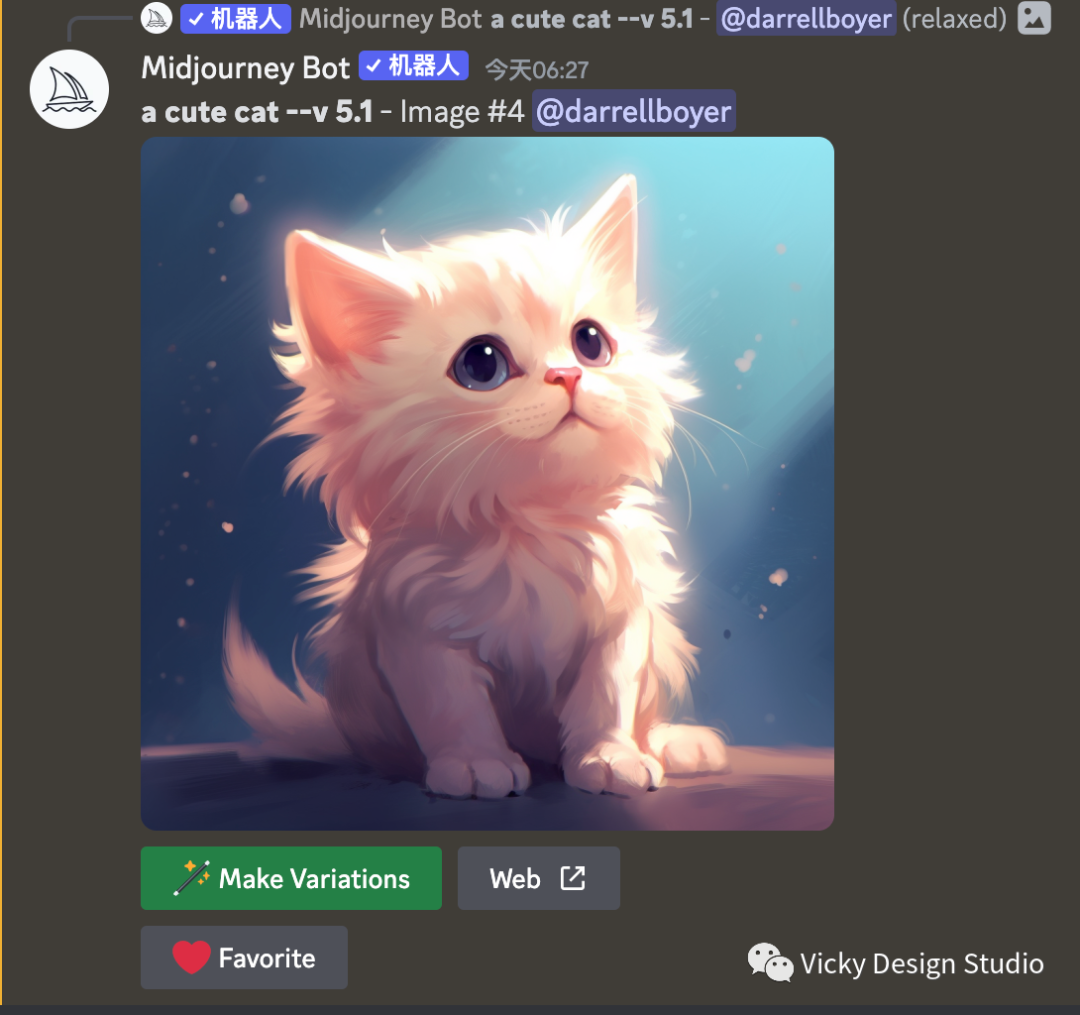
然后我们试试先赋予其 chaos 值,点击图片下方的“Make Variations ”,在对话框中描述词后分别加上“–chaos 1”和“–chaos 100”来看看出图的对比结果。
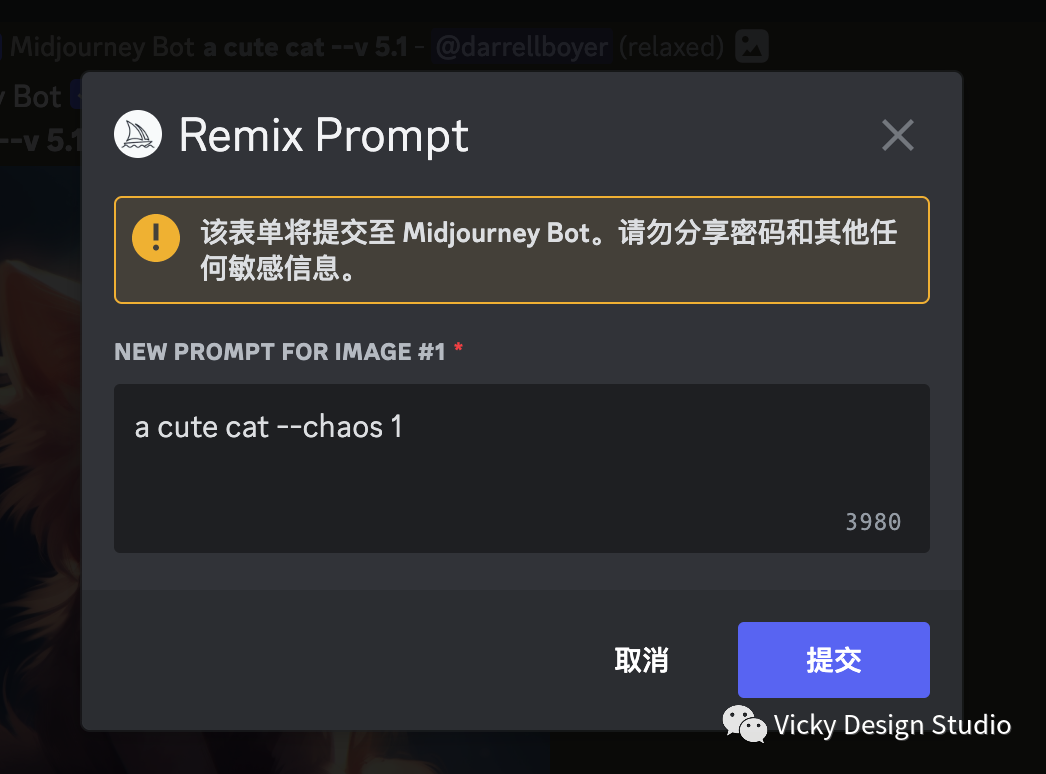
我们得到三张图放在一起做一下对比,可以看到 chaos 1下的小猫与原图有着较像的纹理、颜色,嘴形;而当 chaos 值调整到 100 时,其脸部纹理,毛发样式及眼睛颜色等细节都得到了更多样的变化。
因此,如果你想基于原图进行细微调整,那尽量保持chaos处于较小的数值下。
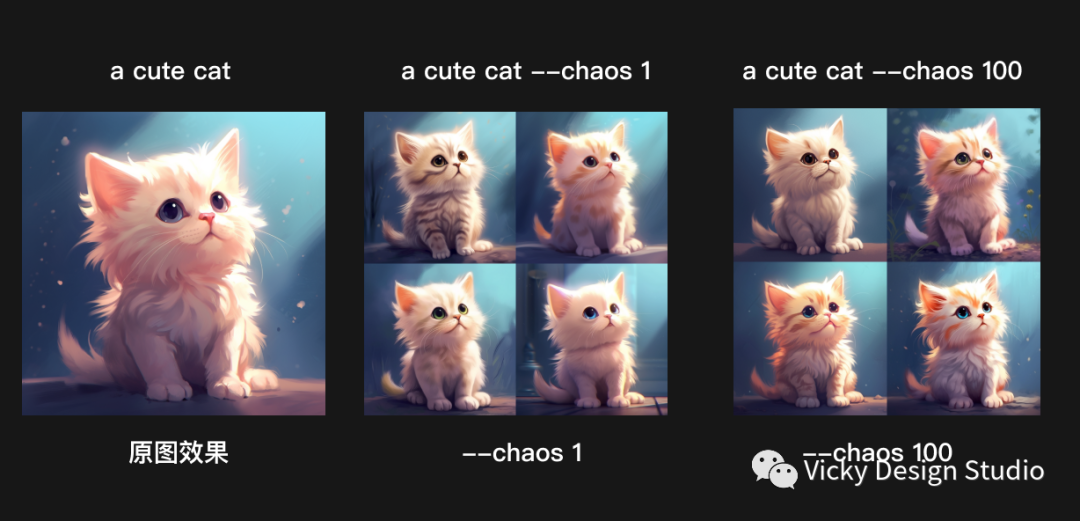
2. 种子特定参数【–seed 】
官方的解释是,Midjourney 机器人使用种子编号创建视觉噪声场,作为生成初始图像网格的起点。种子编号是为每个图像随机生成的,但可以使用 –seed 或 –sameseed 参数指定。使用相同的种子编号和提示将产生相似的结束图像。
换句话说我们使用相同的提示词下生成的图片每张都有一个不同的seed值,它的范围是在“ 0–4294967295 ”。所以这就是为什么描述词相同的情况下每次生成图片都不一样。
那为了控制这种连续性,我们主要加上 seed 值参数,就可以保证你在同一幅画中的设计一致性。
需要注意的是,生成的原始 4 张图片才可以返回 seed 值。
如何查看图片的seed值呢?找到原始四宫格右上角的第一个图标(添加反应),在反应中查找 envelope,并点击信箱的图标,随后,我们就可以在私信官方服务器中看到该图片的 seed 值。
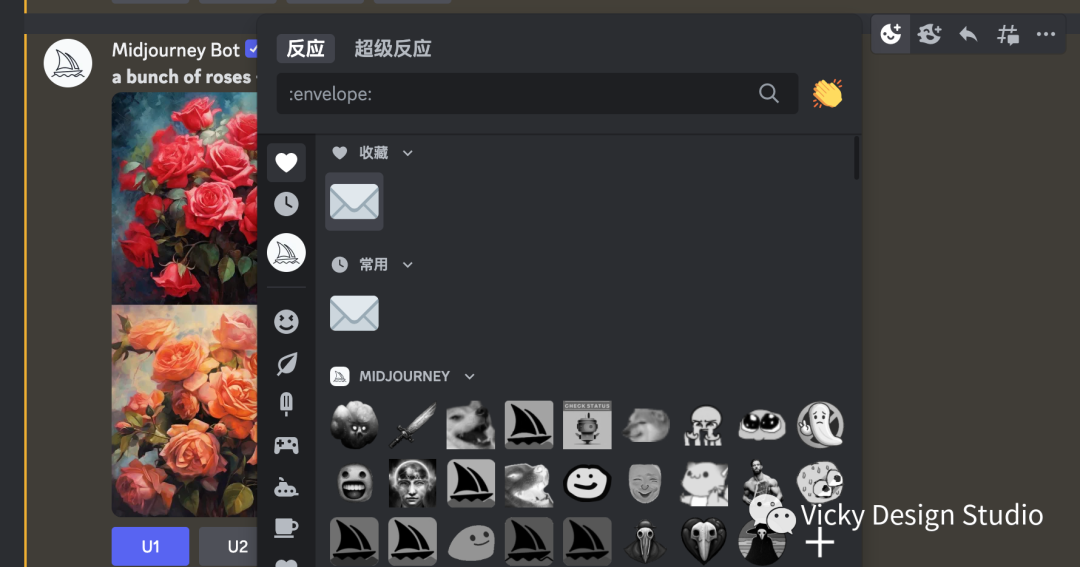
如下图所示,该 seed 值就是这个图片的唯一标识符号了。
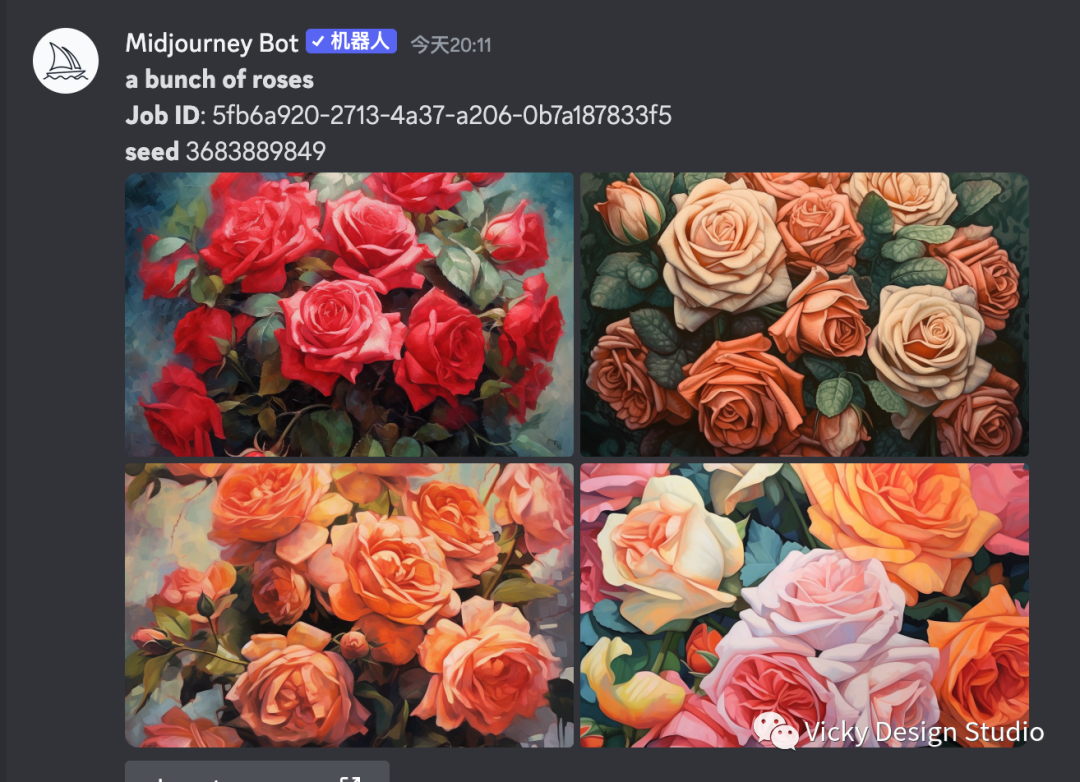
那我们再在 Midjourney 里,输入相同的关键词+seed 值,就可以得到和原始四宫格相同的图片啦。
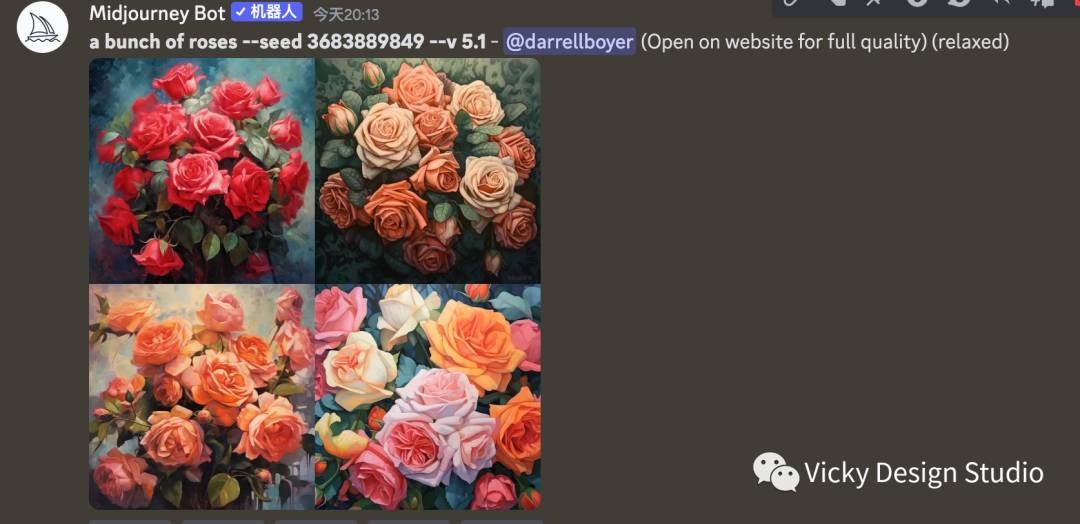
有了 seed 值,我们其实就可以反向利用这个特性,来对已经确定的效果图进行微调了。
举个例子:
我先生成一张原始 4 宫格图片,并给一个 seed 值,如“ a beautiful girl , –seed 1000 ”

接下来,我们分别利用相同的seed值,给小女孩穿上红色的裙子和带一副太阳镜,我们得到以下结果。虽然还是有一定的随机性,但部分图还是可以看出连续性的,可能要多做尝试。

3、提示词权重参数【 :: 】
【 :: 】是可以跟在一个单词后面做语意的切割,还可以通过增加数字来表示这个提示词的权重,强化该词的占比,权重参数默认数值为 1,v4 后的版本可以接受权重数值为整数和小数。使用时是需要跟在提示词后+【 :: 数字】。
举个例子:
我输入一个“ice mountain ”的关键词描述,我们得到一张积成的山的冰块,它是没有对语义分割的结论。

但我想要的是覆盖着冰的山,所以我通过增加权重符号“ :: ”来进行语义分割,并增加冰的权重。我输入“ ice :: mountain ”后得到以下图,可以看到我增加语义分割权重后,就变成了覆盖着冰的山。

接下来我还想让山上的冰更多,我同样通过该参数增加冰的权重,输入“ ice :: 3 mountain ”,我们就可以看到接下来的图,冰变得更多了。

4. 图片权重参数【–iw 】
图片权重参数用于控制图像提示的权重占比,常用于需要垫图的场景,用来控制我们期望得到的图片和垫图之间的差异性。
v5 版本之后的取值为“ 0.5-2 ”,当这个参数越高,表明垫图图片对当前绘制新图的权重更高,也就是还原度更高,反之亦然。
举个例子:
我先通过简单的关键词输入生成一张图片,输入“a beautiful girl”,生成一张小女孩的图片:

随后我通过垫图的方式,分别基于这张小女孩生成了 0.5 和 2 权重的图片:
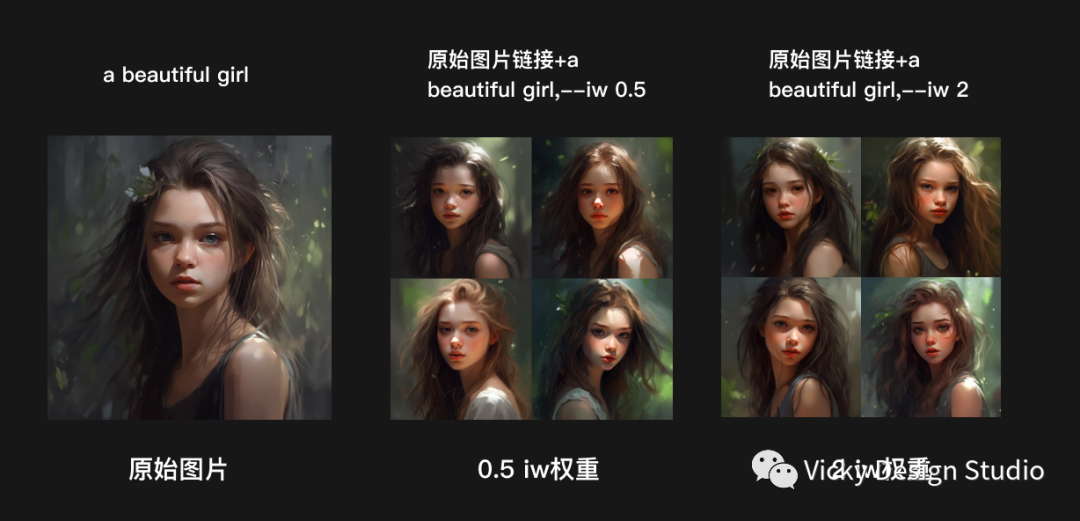
放在一起对比后,我们可以看到权重为 2 的结果比权重为 0.5 的更加接近原始图片的效果。
5. 负向权重参数【–no】
当我们不想要画面中具体某个元素时,就可以用该负向权重符号,比如我不想要红色,不想要苹果,不想要房子等等。
举个例子:
我先输入“flower garden”以生成一幅花园的原始图:

非常梦幻,但我不想要背后的房子,因此我使用负向权重词输入“ flower garden, –no house ”得到以下结果,现在得到的结果就只有一个纯花园,后面没有任何的建筑物了。

6. 艺术性权重参数【 stylize 】
stylize 通常用来调整图片的艺术值权重,值越低,生成的图像与提示词越匹配,但艺术性较差;值越高创建的图像非常具有艺术性,但与提示词的联系较少。默认情况下 stylize 值为 100,v4 版本后其取值范围为“0-1000”。
举个例子:
同样是一束花,我们试试用不同的 stylize 值生成的效果做对比,我们可以看到从 100、500 到 1000,画面的艺术化风格逐渐增强。
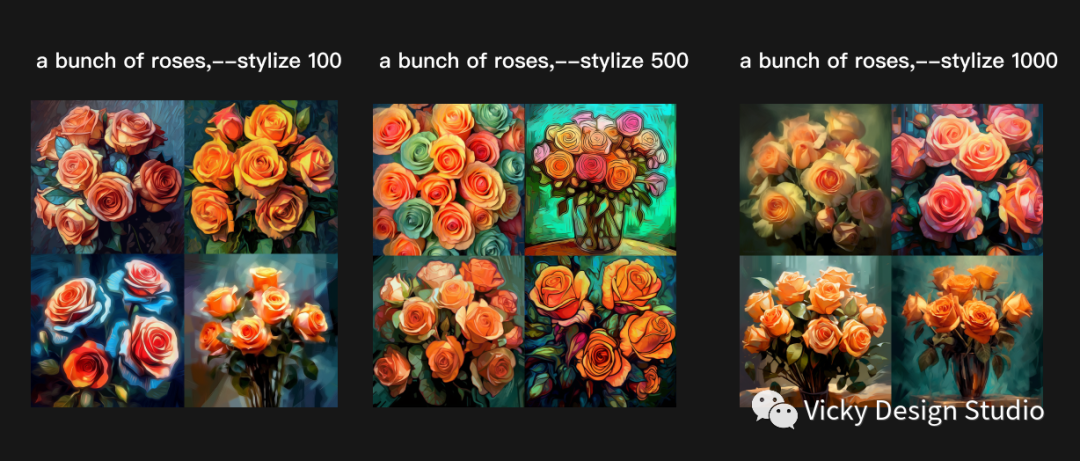
7. 合成参数【 remix 】
在该模式下,允许你在每次变化中修改你的提示词,并基于原始单张图进行新的关键词优化和调试。我们可以通过使用 /prefer remix 命令来打开或关闭合成模式。
举个例子:
我先生成一张原始图“A cat is lying lazily on a cat climbing frame”:
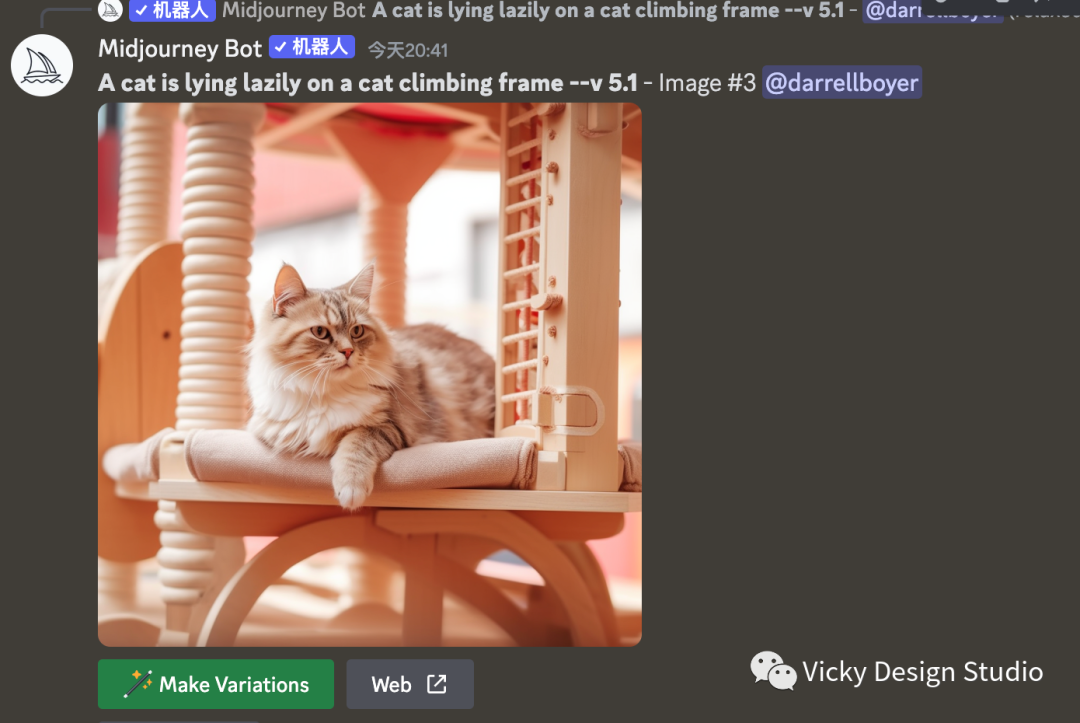
接下来点击图片下方的“Make Variations”,并将关键词改为“A dog is lying lazily on a cat climbing frame”:
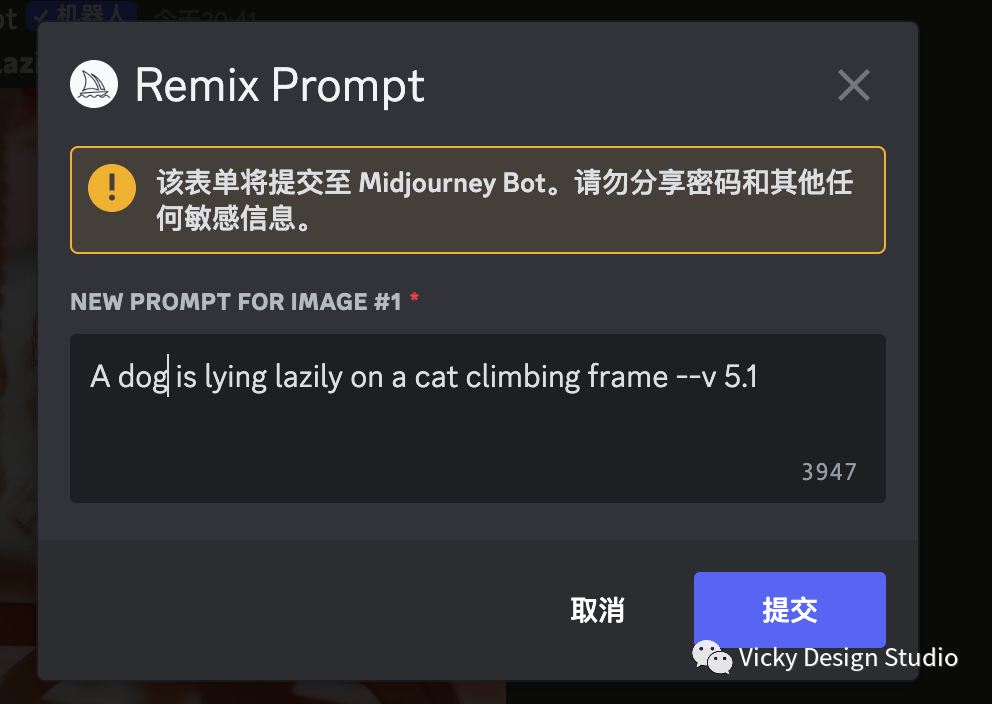
点击提交后,我们得到了新的一幅猫替换成狗的绘画(在 remix 效果下,这只狗显得猫里猫气):

再来一个例子:
我们先生成一幅南瓜山的图片:
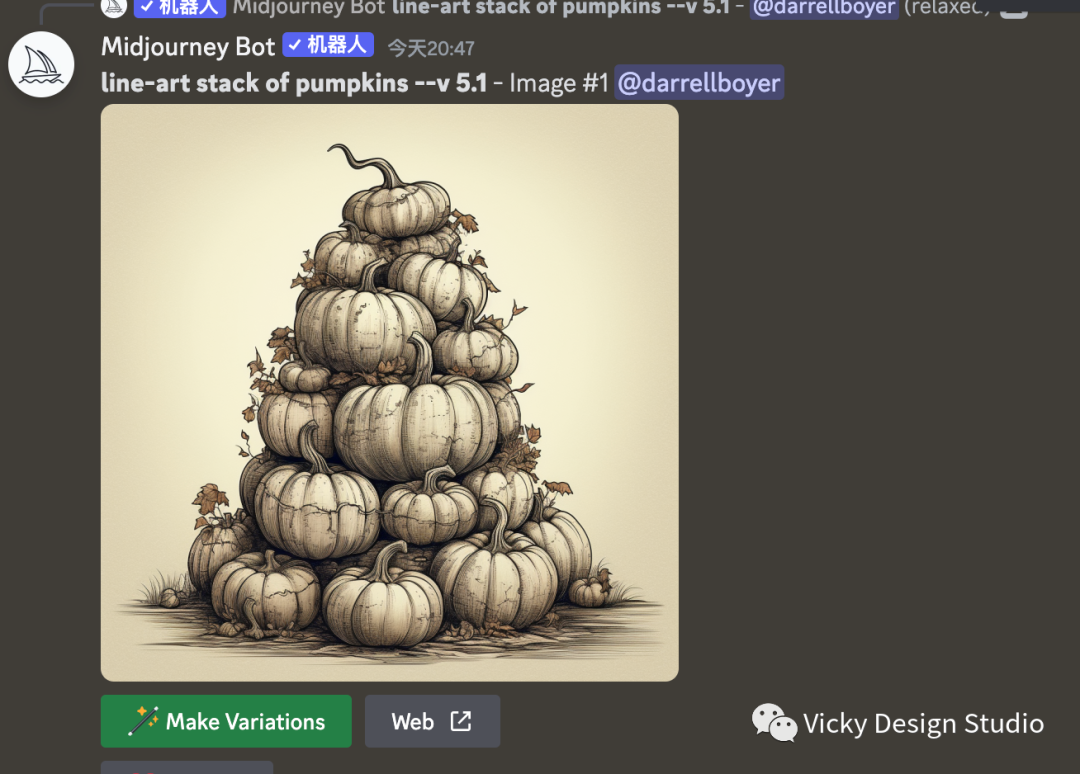
同样的方式输入“pile of birds”:
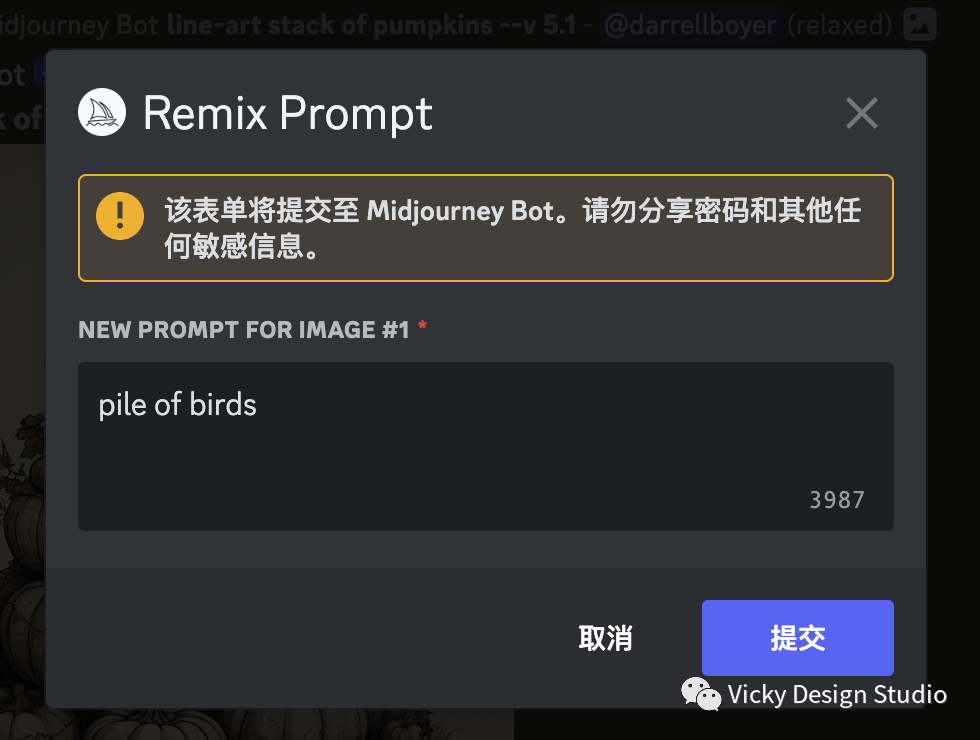
我们得到了在堆叠南瓜山布局的基础上,将南瓜换成了鸟的元素,这也是 remix 的另一种混合图片的用法。
是不是很有趣,你也赶紧来试试吧~

三、如何让画面更连续,这6种方法就够了
学会了可控性参数后,我们再来看看如何让输出的图片连续性更强。
这种连续性的绘画方法通常可以用在需要输出连续性绘本、电影脚本、表情包等应用场景下。
方法一:URL+描述
1. 创建人物角色
我们先来选择一个人物角色作为连续性画作的主人公。
举例:“a yong girl, in the style of Hayao Miyazaki”:

2. 创建角色场景
我们将上述图片的URL进行复制后,按照【URL】+【图案角色描述】+【图案场景描述】进行关键词的描述。
举例:“URL+a young girl is eating an apple , under the tree , in the style of Hayao Miyazaki”:

再来一个例子:“URL+a young girl , Sketching under the tree , in the style of Hayao Miyazaki ”:

这样相同的方法,我们就可以得到在相同角色下的不同场景的连续绘图了。
方法二:URL+iw
1. 创建角色
先来创建一个皮克斯风格的小女孩,从四宫格中选出一张我喜欢的角色图。
举例:“a yong girl , Pixar style”:

2. 创建角色场景
通过输入描述词【URL】+【图片角色及场景描述】+【iw参数】来完成角色场景的创建。
我想描述一个在海滩边奔跑的小女孩,并将 iw 值设置为 2 。iw 值参考范围为 0.5-2 ,数值越大,图片越接近参考图。
举例:“URL+a yong girl is running , near the beach , Pixar style , –iw 2 ”:

我们就得到了这个小女孩在沙滩旁跑步的绘图了。
方法三:运用seed
1. 创建角色
这里我们直接选用方法二这个皮克斯的女孩继续举例:

2. 创建角色场景
我们将上述图片的 URL 进行复制后,按照【URL】+【图案角色描述】+【图案场景描述】+【原始图 seed 】进行关键词的描述。比如,我想生成一个女孩在沙滩边跑步的场景。
举例:“URL+a yong girl is running , near the beach , Pixar style , –seed 1997667934”:

方法四:Panel 命令
Panel 命令往往可以帮助我们生成连续的动作和表情,基本结构为【数字+panels with+不同表情/连续*动作/不同姿势】
举例:“a cute anime girl with pink dress , 6 panels with different poses”。
则可以得到姿势不同的连续动画风格女孩的图片:

再来尝试一张连续奔跑的动画女孩。
举例:“a cute anime girl with pink dress , 6 panels with continuous running”。
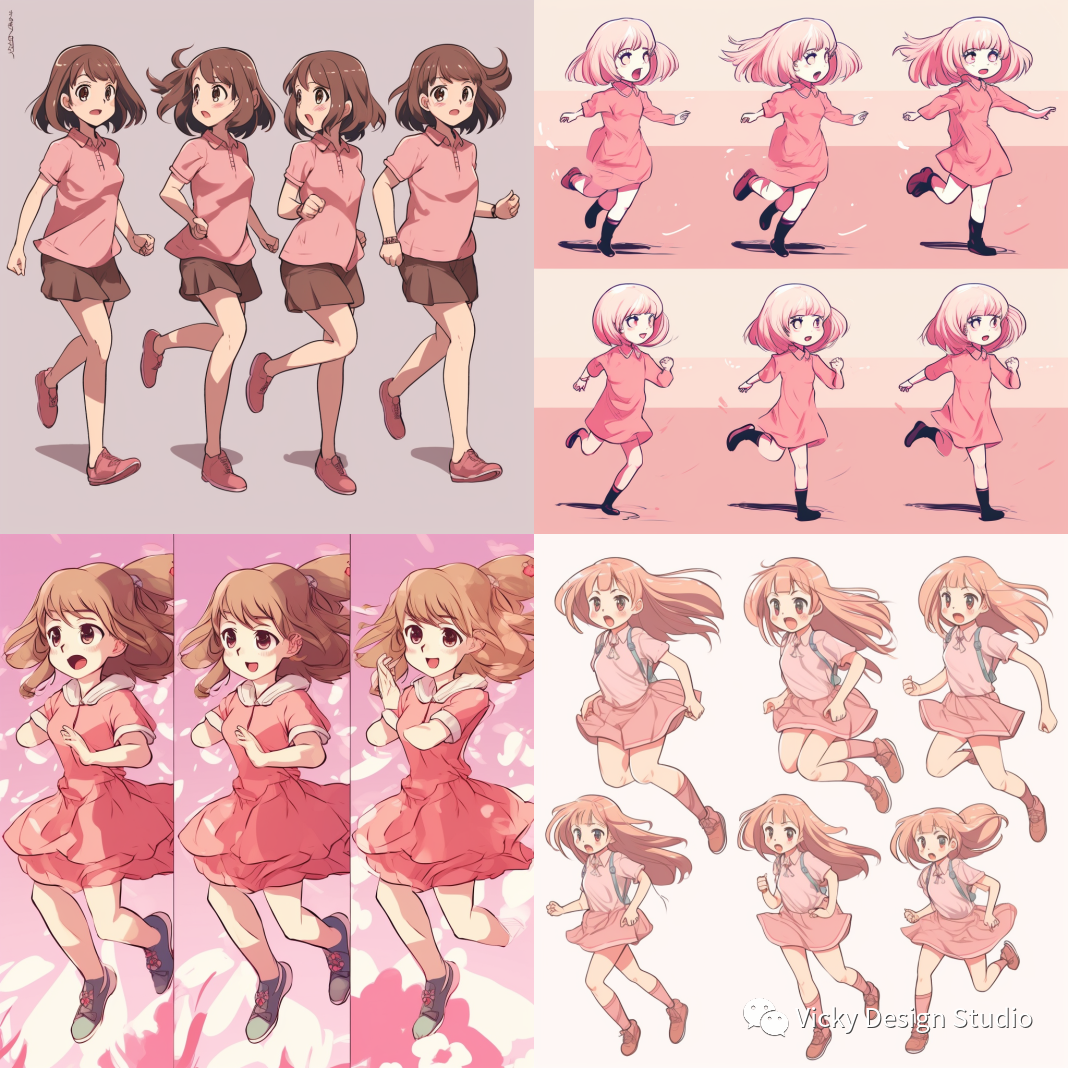
再尝试以下连续不同表情的动画女孩。
举例:“a cute anime girl with pink dress , 6 panels with continuous Expressions”。
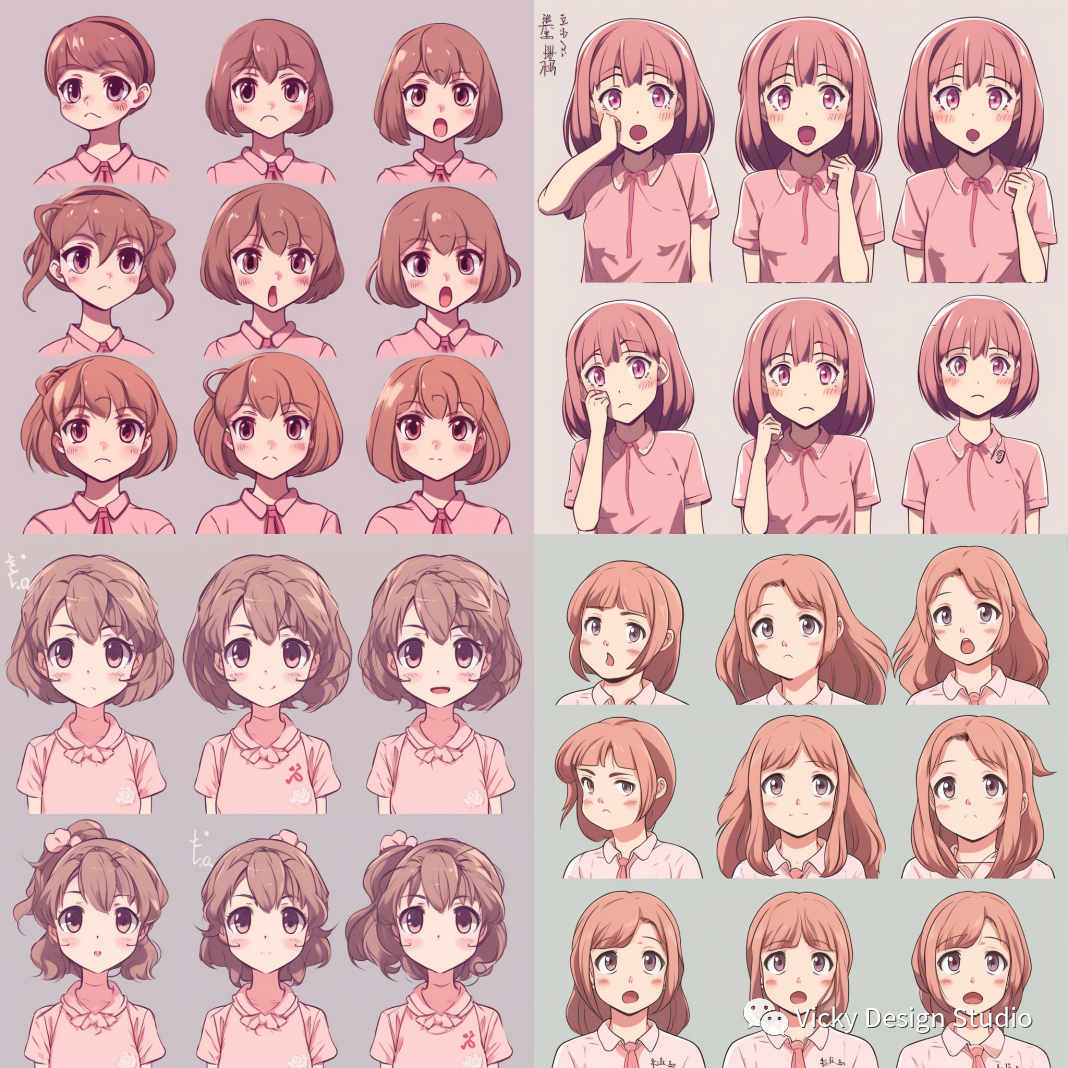
方法五:Character sheet
Character sheet 需要我们将版本切换成 niji mode,然后在描述中加入 character sheet 关键词。
举例:“a cute anime girl with pink dress , character sheet , full body”:

方法六:使用emoji和expression sheet命令
emoji 和 expression sheet 命令常用于生成连续的表情包图片。
举例:“cute cat emoji , expression sheet , ultra detail”:
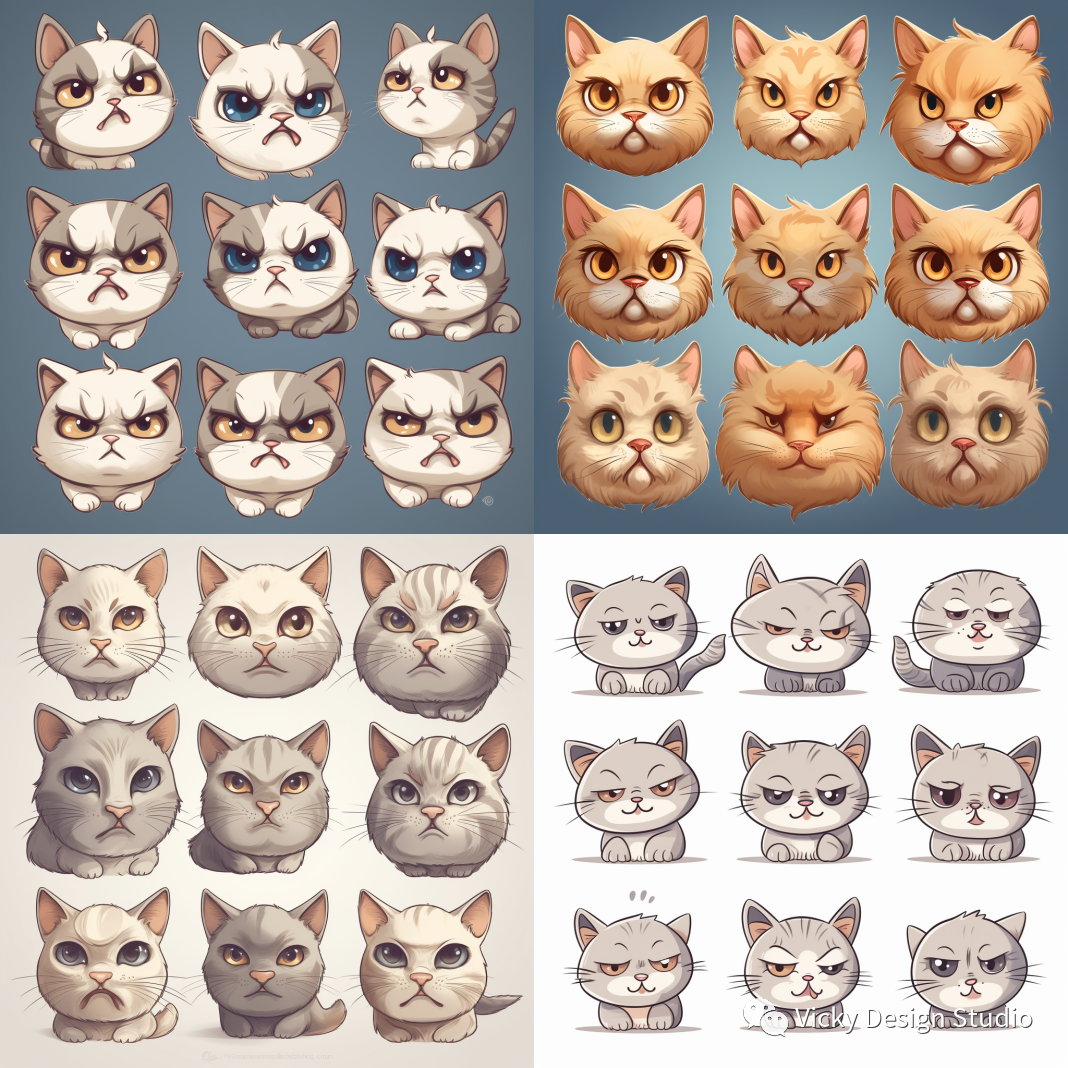
再来尝试一组动画女孩的表情包。
举例:“a anime girl emoji , style by Miyazaki Hayao , expression sheet”:
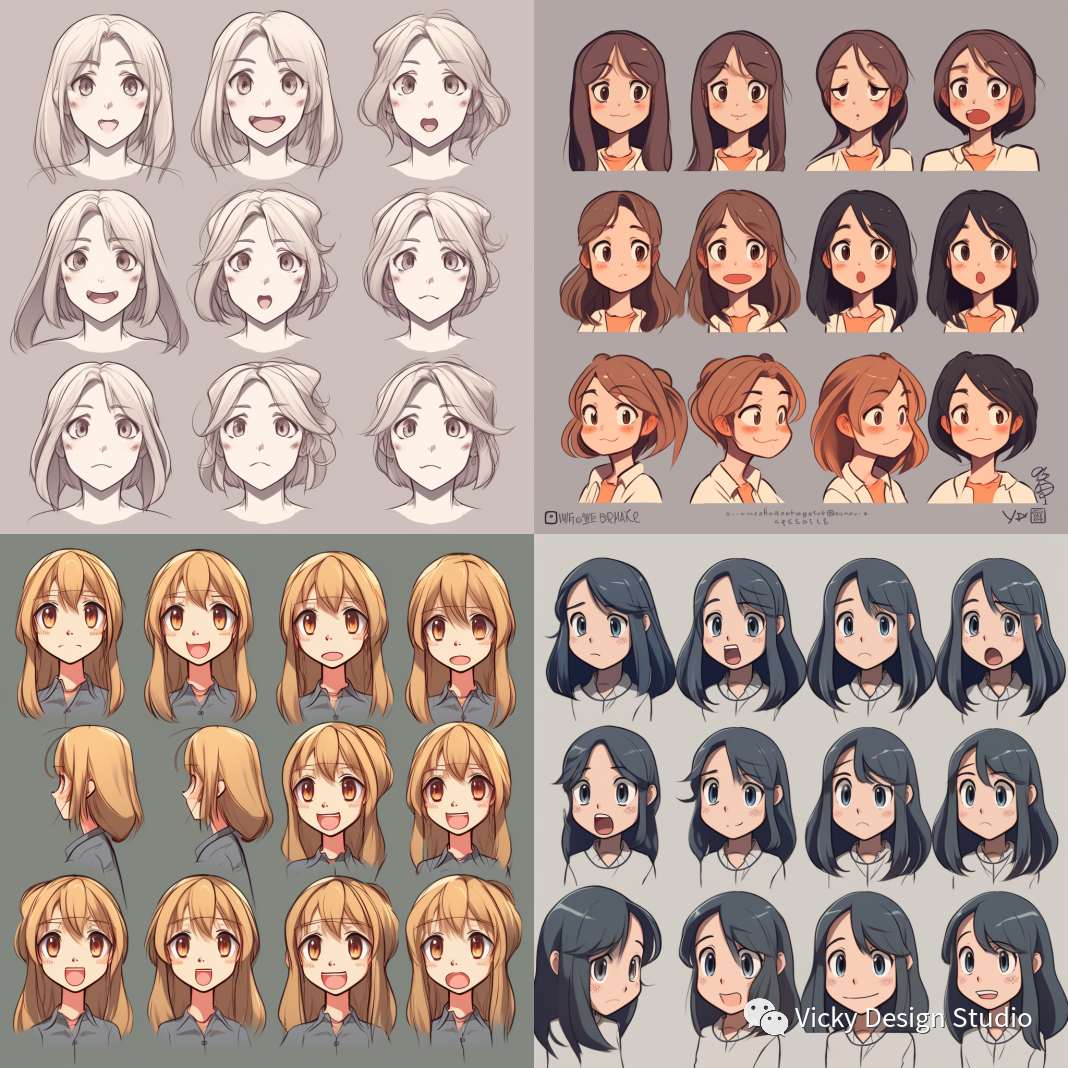
四、总结
本篇为大家大家总结了 7 个可控性关键参数和 6 种连续性绘画方法,大致总结如下:
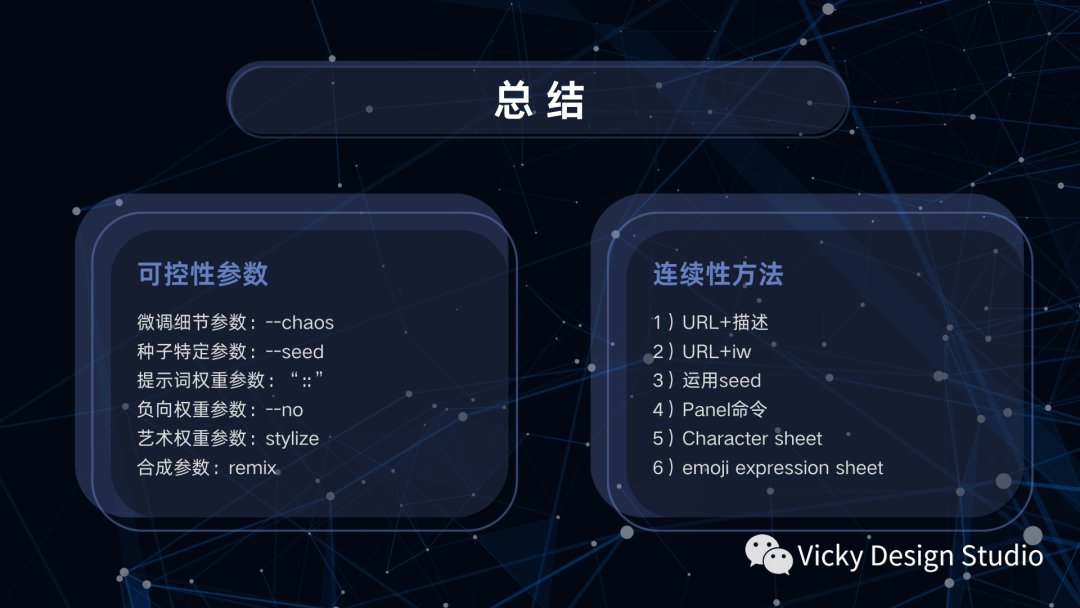
当然,掌握这些参数的用法还远远不够,大家还是需要在大量的练习中来感受和总结如何掌控AI,让它成为你最得力的助手。
本文由 @Vicky。 原创发布于人人都是产品经理,未经许可,禁止转载
题图来自 Unsplash,基于 CC0 协议
该文观点仅代表作者本人,人人都是产品经理平台仅提供信息存储空间服务。


 起点课堂会员权益
起点课堂会员权益







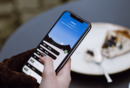
大总结
博主讲解的很细致
又学到了